Win10系统开机时怎么跳过锁屏画面直接显示密码框登录界面
2019-03-02 10:47:38
来源:
互联网
在Windows10系统中,无论你设不设置密码,在开机的时候都会先显示一个锁屏画面,在才可以进入系统或者是要求输入密码,对于这样的步骤,不少用户觉得锁屏画面就是多此一举,我们可以通过将锁屏画面这步骤去掉,下面装机之家分享一下win10系统开机时跳过锁屏画面直接显示密码框登录界面的方法。
方法一、
注意:此方案适用于win10家庭版/专业版/教育版/企业版等。
1、首先我们使用Win+R组合键弹出运行或者鼠标右键点击“开始”菜单,点选“运行”,在运行窗口中输入“regedit”命令即可打开注册表编辑器,如下图所示。
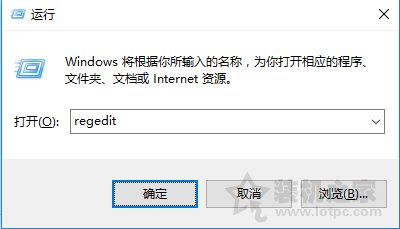
2、在注册表编辑器中,我们依次展开定位至“HKEY_LOCAL_MACHINE\SOFTWARE\Policies\Microsoft\Windows”,鼠标右键点击“Windows”,选择“新建”-“Dword(32位)值” ,如下图所示。
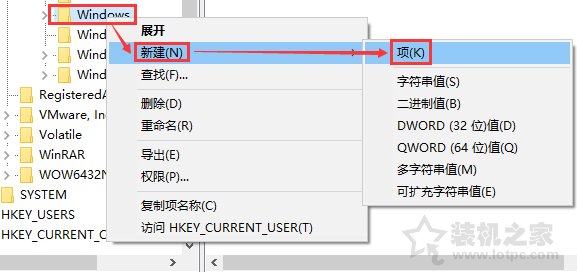
3、这时会在Windows下多出一个“新值#1”项,我们将其重命名为“Personalization”,如下图所示。
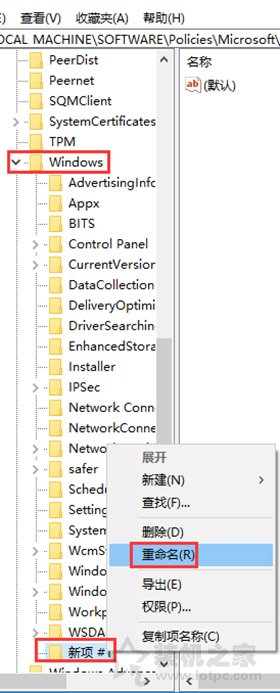
4、重命名之后,我们单击选中“Personalization”,然后注册表窗口界面右边空白处右键,新建一个DWORD(32位)值,如下图所示。
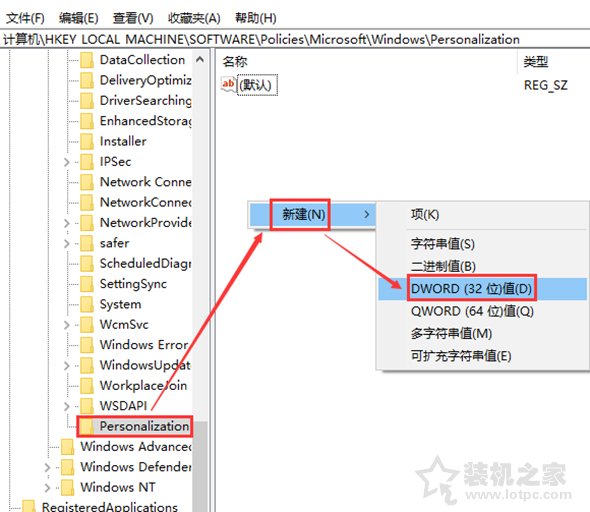
5、同样的,将新建的“新值#1”重名为“NoLockScreen”,然后双击“NoLockScreen”,将数值数据改为“1”,然后点击确定,如下图所示。
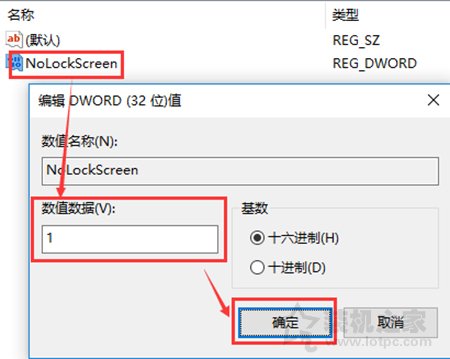
我们将电脑重新启动,设置即可生效了。
- Win10系统关键错误开始菜单和cortana无法工作的解决方
- win10讲述人怎么关闭?win10讲述人快捷键设置和关闭方法
- Win10系统图标选中出现蓝色边框的原因和去除方法
- Win7共享打印机设置,WIN7和WIN10系统打印机共享设置教
- Wiin10怎么共享打印机?Win10系统共享打印机设置连接方
- 电脑文件被占用无法删除?Win10系统文件被占用无法删除
- win10服务器64位系统安装多个jdk版本的切换问题及解决
- Win10系统服务器安装MySQL8.0.13遇到的问题及解决方法
- 使用U盘启动盘(UltraISO)安装原版Win10系统的详细教程
- Win10 19H1为什么预留空间7GB硬盘 Win10预留7GB硬盘空







